Просмотр раскладки (Android, iOS)
Открыть раскладку для просмотра камер вы можете следующими способами:
Разверните список камер раскладки и нажмите на изображение любой камеры.
Нажмите на «⋮» напротив названия раскладки и выберите пункт «Открыть раскладку».
В результате раскладка будет открыта для просмотра.
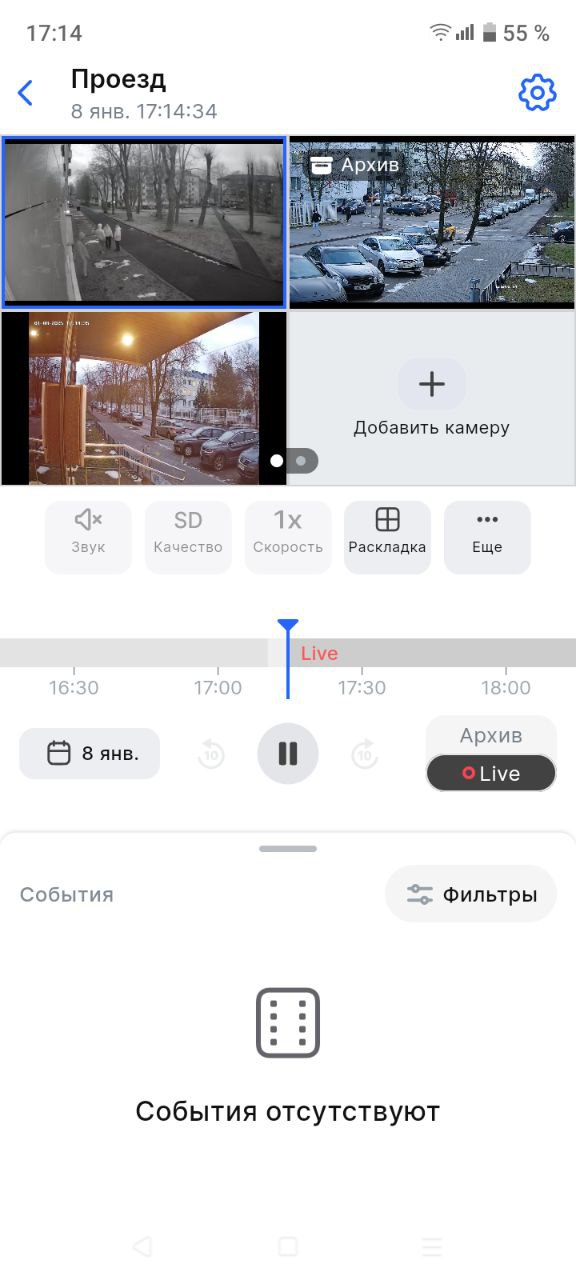
Просмотр раскладки
Чтобы изменить расположение камер на раскладке, зажмите изображение камеры и перетяните его на пустую ячейку либо на место другой камеры. Во втором случае камеры поменяются местами.
Чтобы добавить камеру на место пустой ячейки, нажмите на ячейку. В результате отобразится список доступных пользователю камер для добавления. Камеры, которые уже добавлены в раскладку, не будут доступны для выбора. Подобным образом камеру можно добавить только при просмотре раскладки в вертикальной ориентации.
Чтобы удалить камеру из раскладки при просмотре в вертикальной или горизонтальной ориентации, зажмите изображение камеры и перетяните его в область удаления, после чего подтвердите удаление камеры из раскладки.
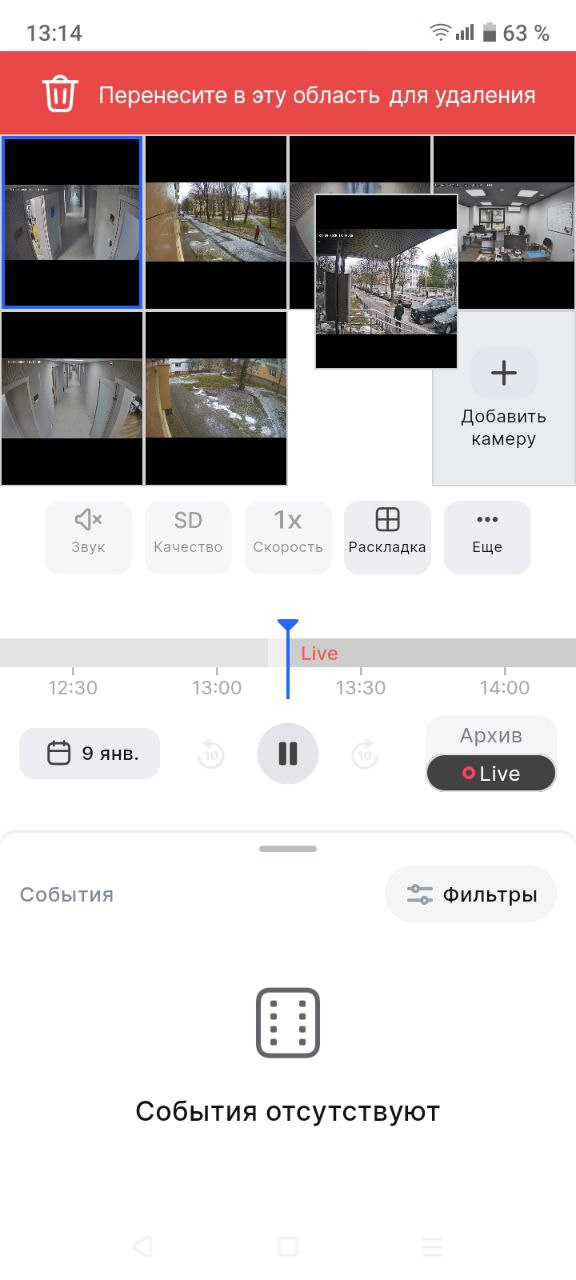
Удаление камеры из раскладки
При большом количестве камер и нестабильном соединении на экране может отобразиться соответствующее сообщение. Для улучшения воспроизведения рекомендуются способы:
Уменьшите количество камер.
Разверните изображение одной камеры на весь экран (описание функции приведено далее) и просматривайте камеры поочередно.
Также стабильность воспроизведения в режиме раскладки зависит от производительности устройства.
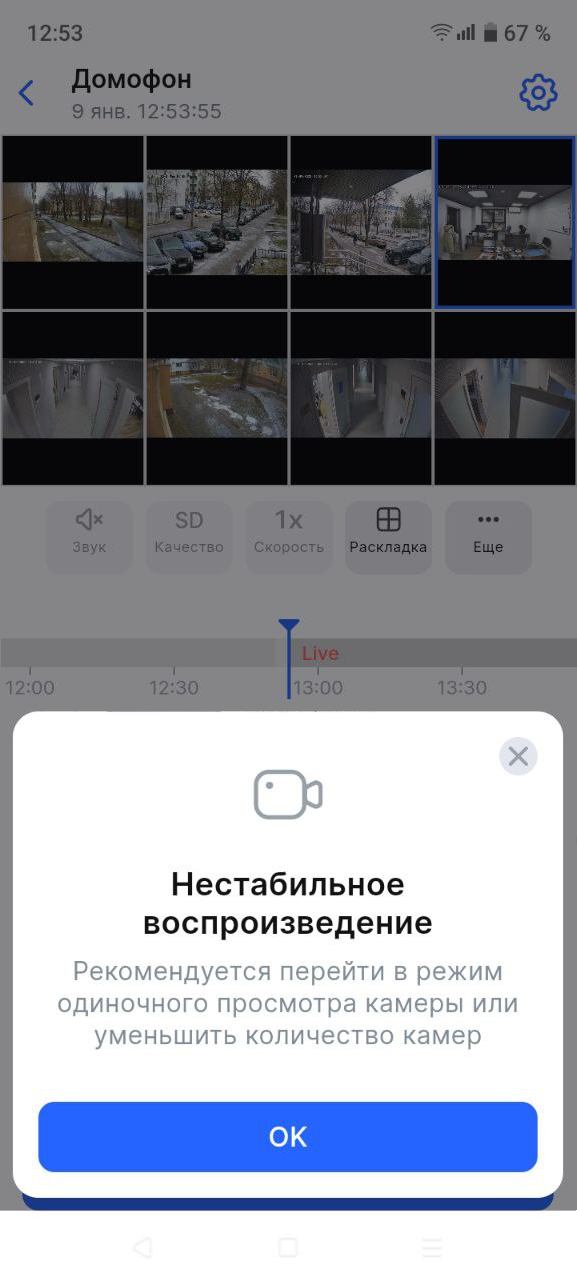
Сообщение о нестабильном воспроизведении
В плеере реализовано управление каждой камерой по отдельности. Для выбора камеры нажмите один раз на изображение камеры. Текущая камера выделяется синей рамкой.
В нижней части экрана отображается список событий выбранной камеры.
Все функции плеера описаны в разделе “Плеер камеры в режиме «Live» и «Архив»“.
Состояние заданных параметров воспроизведения (звук, скорость, качество) сохраняется до выхода из экрана раскладки.
В заголовке отображается название выбранной камеры и время просмотра. При просмотре раскладки реализовано только асинхронное управление камерами: для каждой камеры может быть установлено собственное время просмотра.
Если на камере просматривается архив, то изображение этой камеры обозначается меткой «Архив». При просмотре архива хотя бы на одной камере на раскладке, которая содержит восемь ячеек, режим отображения переключится автоматически и камеры будут отображаться на двух страницах – по четыре камеры на каждой странице. Используйте жесты перелистывания вправо\влево для перехода между страницами.
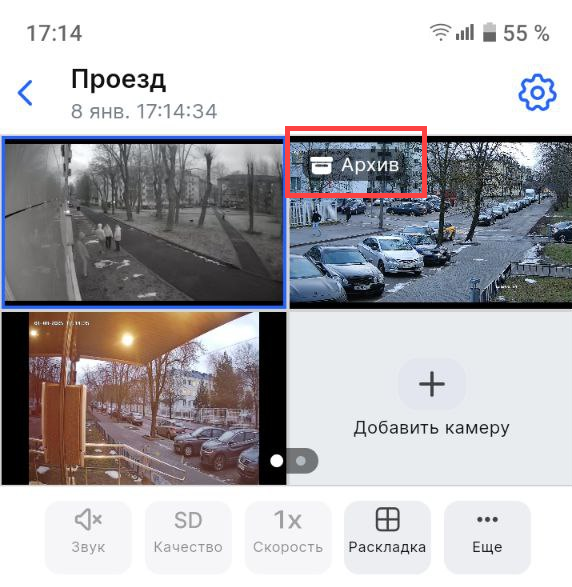
Просмотр архива
После включения режима «Live» на всех камерах раскладка снова будет включать только одну страницу:
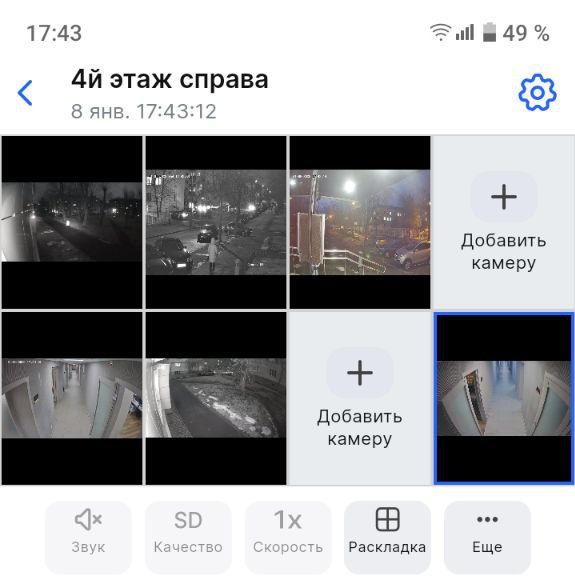
Просмотр архива отключен
Чтобы развернуть изображение на всю ширину экрана, нажмите дважды на изображение камеры или нажмите «Еще» и выберите пункт «Раскрыть камеру на весь экран». В этом режиме просмотра листайте изображение вправо\влево для перехода к предыдущей или следующей камере раскладки.
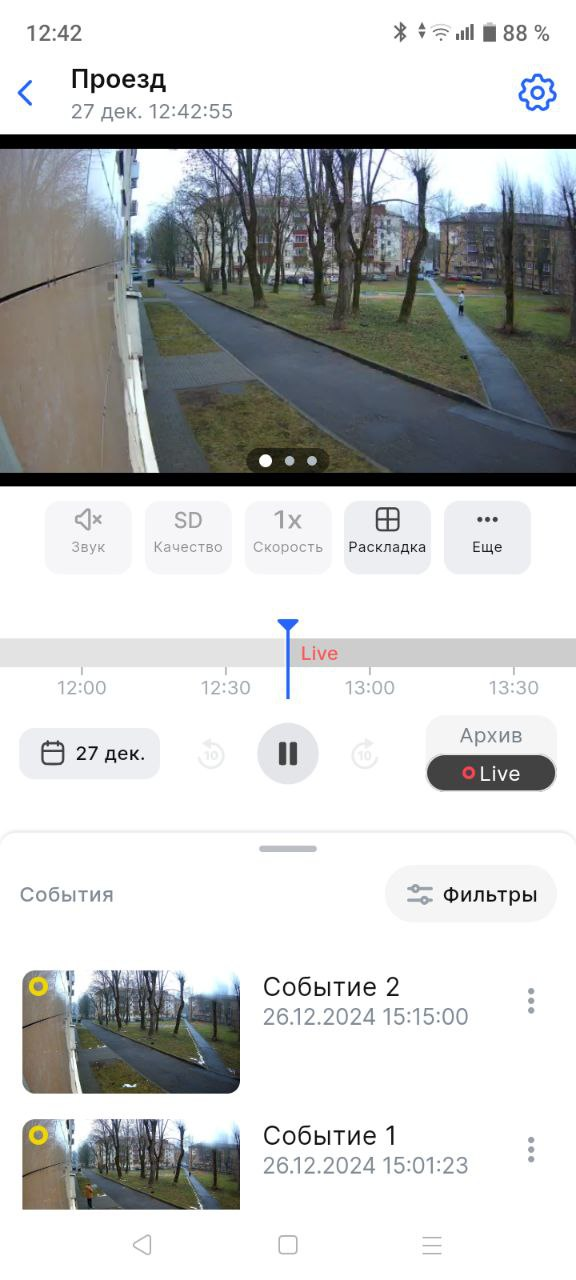
Изображение на весь экран
Для возврата к просмотру всех камер дважды нажмите на изображение или нажмите «Еще» и выберите пункт «Назад к раскладке».
Для просмотра камер в горизонтальной ориентации нажмите «Еще» и выберите пункт «Повернуть экран». Если вы просматриваете изображение, развернутое на весь экран, вы также можете нажать на 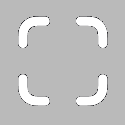 . В этом случае в горизонтальной ориентации изображение выбранной камеры отобразится на весь экран.
. В этом случае в горизонтальной ориентации изображение выбранной камеры отобразится на весь экран.
Если на вашем устройстве включена функция автоматического поворота экрана, то режим просмотра переключится после поворота устройства в горизонтальное положение.
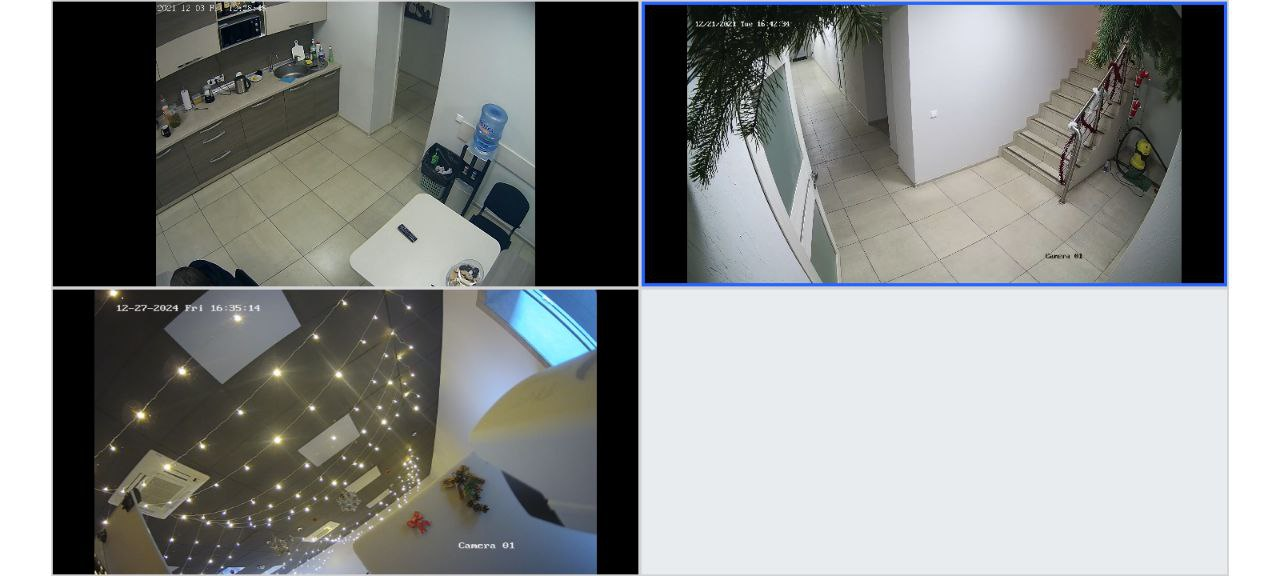
Просмотр раскладки в горизонтальной ориентации
Нажмите один раз на экран, чтобы выбрать камеру и показать\скрыть элементы управления выбранной камерой.

Отображены элементы управления выбранной камерой
Чтобы развернуть изображение выбранной камеры на весь экран, нажмите на «Камера на весь экран» либо дважды нажмите на изображение камеры.
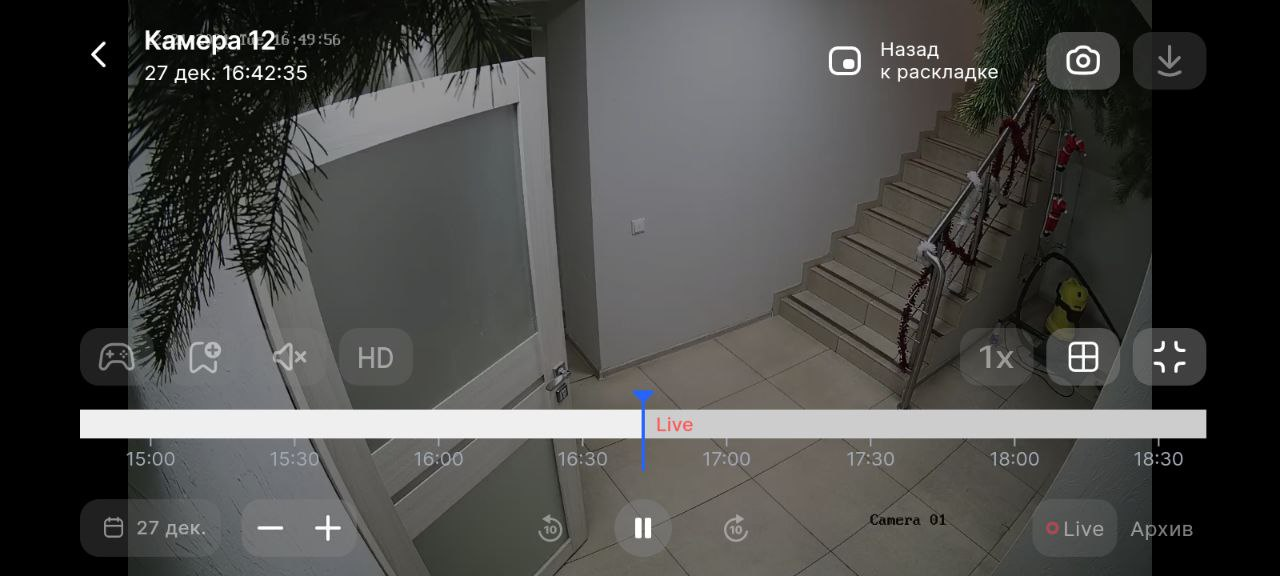
Изображение развернуто на весь экран
Нажмите один раз на экран, чтобы показать\скрыть элементы управления.
Листайте изображение вправо\влево для перехода к предыдущей или следующей камере раскладки.
Для возврата к просмотру всех камер нажмите «Назад к раскладке» либо дважды нажмите на изображение.
Чтобы вернуться к просмотру в вертикальной ориентации, нажмите на ![]() либо поверните устройство в вертикальное положение (при включённой функции автоматического поворота экрана на устройстве).
либо поверните устройство в вертикальное положение (при включённой функции автоматического поворота экрана на устройстве).
